Comment créer une liste de lecture collaborative Spotify 2025 Mobile/PC
Spotify crée une fonctionnalité de liste de lecture collaborative qui permet à tout le monde de partager plus facilement la liste de lecture et d'y associer des chansons. Voici ce que vous devez apprendre playlist collaborative Spotify, ainsi que comment créer une playlist collaborative sur Spotify. Spotify déclare que, avec toutes ses playlists collaboratives sur Spotify fonctionnalité, vous et bien d'autres Spotify les utilisateurs "uniront leurs forces pour atteindre la meilleure liste de lecture".
Vous pouvez créer tous vos Spotify des listes de lecture collaboratives, facilement en encourageant vos amis à installer, supprimer et réorganiser les chansons. Et, grâce à une récente mise à niveau de la fonctionnalité, vous pouvez même voir toute personne contribuant à la playlist à partir de ses avatars d'utilisateur dans le coin supérieur de la playlist.
Spotify a déclaré que toutes les chansons ou albums attachés à la playlist collaborative révéleraient le profil de l'utilisateur qui l'a inséré. Mais comment créer une playlist collaborative sur Spotify? Voici un guide complet sur la façon de créer une playlist collaborative sur Spotify sur ordinateur ou mobile.
Contenu de l'article Partie 1. Qu'est-ce qu'une playlist collaborative SpotifyPartie 2. Comment créer une liste de lecture collaborative Spotify sur ordinateur/mobilePartie 3. Comment modifier une liste de lecture collaborative sur SpotifyPartie 4. Comment réparer Spotify La liste de lecture collaborative ne fonctionne pasPartie 5. Comment télécharger Spotify Playlist collaborative sans PremiumPartie 6. Résumé
Partie 1. Qu'est-ce qu'une playlist collaborative Spotify
Comment fonctionnent les playlists collaboratives Spotify? le Spotify La fonction de collaboration vous permet d'autoriser vos pairs à ajouter leurs chansons préférées à votre liste de lecture. Playlists collaboratives sur Spotify qui sont sortis en 2008 ont également été des succès immédiats. Cette fois, ils ont encore grandi pour indiquer qui a ajouté les pistes et ensuite quand.
Vous et vos collaborateurs ajouterez ou supprimerez des chansons à un certain moment en les déplaçant vers la bande sonore ou en cliquant sur le bouton Supprimer pour effacer les morceaux de la liste de lecture ; toutes les modifications sont visibles sur le fichier de compilation de chacun des autres.
La playlist collaborative Spotify ressemble beaucoup à Wikipédia, c'est un créateur de sites Web que presque tout le monde peut écrire. Vous avez publié la référence de la playlist maintenant et comptez sur l'expertise de vos collègues pour garantir que la playlist reste de bonne qualité et de bon style.
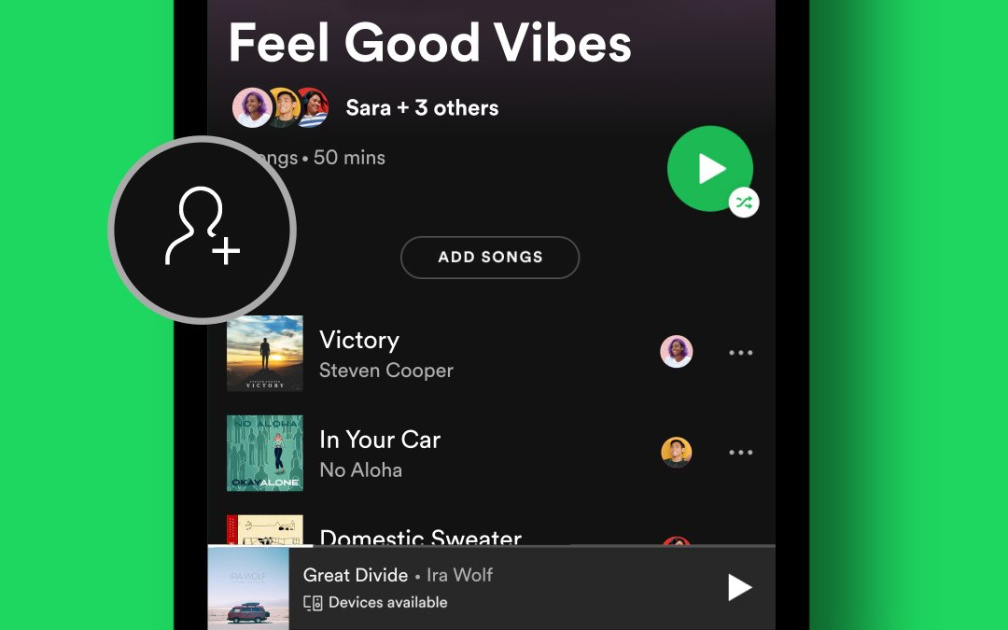
Il est possible que, parfois, plusieurs escrocs pensent que c'est une brillante décision d'introduire du Kenny G au centre de votre travail (ou à l'inverse, que vous soyez le premier dans les solos de guitare acoustique), mais ils seront accessibles. puisque ce nom de la personne qui a inséré les pistes est visible.
Ainsi, vous pouvez surveiller tous ceux qui ont accès à cette playlist et il est important pour vous de décider si ces amis seront en mesure de diffuser la compilation dans le groupe de vos amis et donc de la publier sur vos sites Web ou Facebook.
Cela étant dit, si l'adresse du site Web de la compilation collaborative glisse accidentellement, une personne disposant de cet accès modifiera la liste de lecture et tout le monde pourra supprimer tous les éléments qu'elle contient. Sauvegardez votre compilation collaborative en en créant un duplicata, en tant que compilation privée ou copie originale.
Choisissez simplement toutes les pistes tout au long de la compilation (en en sélectionnant une, puis en appuyant sur Ctrl + A depuis votre ordinateur ou sur Commande + A depuis votre Mac pour sélectionner toutes les pistes) et déplacez-les dans un dossier séparé pour télécharger une copie.
Partie 2. Comment créer une liste de lecture collaborative Spotify sur ordinateur/mobile
Partager des morceaux a été l'un des meilleurs moyens de comprendre les autres, il n'y a rien de tel que d'échanger une liste de lecture pour rassembler plus de gens. Heureusement, les applications multimédias comprennent la valeur du partage de musique et ont également mis en place des pistes musicales collaboratives qui permettent aux participants d'accéder au contenu d'une seule collection.
Une playlist collaborative Spotify est une liste de lecture à laquelle plusieurs utilisateurs peuvent contribuer en ajoutant, supprimant ou réorganisant des pistes. Cette fonctionnalité est particulièrement utile pour les activités de groupe, les événements ou simplement pour partager des goûts musicaux avec des amis.
Alors, comment créer une playlist collaborative sur Spotify? Toute compilation sur Spotify peut collaborer avec une simple modification. Accédez à votre bibliothèque et choisissez ou créez une playlist de votre choix. Poursuivez votre lecture, cet article fournira un guide détaillé sur la façon de créer une playlist collaborative sur Spotify sur ordinateur ou mobile.
Comment créer une liste de lecture collaborative Spotify sur le bureau
- Si vous utilisez l'édition Web de Spotify, regardez la section à gauche. Tu trouveras "Nouvelle liste de lecture" avec de nouveaux morceaux de musique. Si vous recherchez les listes de lecture actuelles, faites défiler jusqu'à "La bibliothèque."
- Faites un clic droit sur la playlist ou choisissez ensuite la Playlist collaborative. Le symbole circulaire suggère fortement qu’il s’agit en réalité d’une collaboration.
- Ensuite, recherchez le trois lignes parallèles pour connecter vos listes de lecture à chacune des applications de réseautage ou de communication répertoriées. Ou vous pouvez simplement partager cela via une connexion (ce sera également votre seul choix si vous le faites).

Comment créer une liste de lecture collaborative Spotify sur le mobile
- Sur votre téléphone ou votre tablette, cliquez sur votre bibliothèque math.
- Allez dans listes de lecture et sélectionnez une liste de lecture à créer de manière collaborative. Vous ne pouvez opérer que sur les listes de lecture qui ont été créées.
- Cliquez sur le bouton "AJOUTER UN ARTICLE" pour ajouter un autre article à acheter dans la même boutique.ajouter un utilisateur" dans le titre pour rendre la playlist collaborative.
- Start inviter les autres pour ajouter des chansons et des podcasts sur les réseaux sociaux ou d'autres chaînes.

Playlists collaboratives sur Spotify sont un endroit génial pour échanger des critiques de podcasts, partager vos nouvelles découvertes musicales et créer une liste de lecture de rêve les uns autour des autres.
Partie 3. Comment modifier une liste de lecture collaborative sur Spotify
Maintenant, vous avez peut-être rejoint une playlist collaborative Spotify. Vous pourrez ensuite modifier votre Spotify listes de lecture collaboratives. Modification de listes de lecture collaboratives sur Spotify vous permet, à vous et à vos amis, d'ajouter, de supprimer ou de réorganiser facilement des pistes. Voici comment modifier des listes de lecture collaboratives sur Spotify sur mobile et ordinateur :
Modifier Spotify Playlists collaboratives sur mobile
Étape 1. Ouvrez le Spotify application sur votre appareil mobile.
Étape 2. Appuyez sur "Votre bibliothèque" en bas de l'écran.
Étape 3. Ouvrez la liste de lecture collaborative que vous souhaitez modifier.
Étape 4. Comment ajouter des chansons à une liste de lecture collaborative sur Spotify sur le mobile:
- Appuyez sur le "Ajouter des chansons" bouton.
- Recherchez la chanson que vous souhaitez ajouter.
- Appuyez sur l'icône plus (+) à côté de la chanson pour l'ajouter à la playlist.
Étape 5. Comment supprimer des chansons d'une liste de lecture collaborative sur Spotify sur le mobile:
- Appuyez sur les trois points (...) à côté de la chanson que vous souhaitez supprimer.
- Sélectionnez "Supprimer de cette playlist."
Étape 6. Comment enregistrer des chansons sur une liste de lecture collaborative sur Spotify sur le mobile:
- Appuyez sur les trois points (...) en haut à droite de l’écran de la liste de lecture.
- Sélectionnez "Modifier" (sur iOS) ou "Modifier la playlist" (sur Android).
- Faites glisser et déposez les pistes pour les réorganiser.
- Robinet "OK" lorsque vous aurez fini de passer une nouvelle commande.
Modifier Spotify Listes de lecture collaboratives sur ordinateur
Étape 1. Ouvrir Spotify sur votre ordinateur.
Étape 2. Cliquez sur "Votre bibliothèque" dans la barre latérale gauche.
Étape 3. Ouvrez la liste de lecture collaborative que vous souhaitez modifier.
Étape 4. Comment ajouter des chansons à une liste de lecture collaborative sur Spotify sur le bureau :
- Utilisez la barre de recherche pour trouver la chanson que vous souhaitez ajouter.
- Faites glisser et déposez la chanson dans la playlist.
Étape 5. Comment supprimer des chansons d'une liste de lecture collaborative sur Spotify sur le bureau :
- Faites un clic droit sur la chanson que vous souhaitez supprimer.
- Sélectionnez "Supprimer de cette playlist."
Étape 6. Comment enregistrer des chansons sur une liste de lecture collaborative sur Spotify sur le bureau :
- Cliquez et maintenez la chanson que vous souhaitez déplacer.
- Faites glisser et déposez la chanson à la position souhaitée dans la liste de lecture.
Partie 4. Comment réparer Spotify La liste de lecture collaborative ne fonctionne pas
Si votre playlist collaborative Spotify ne fonctionne pas correctement, il peut y avoir plusieurs raisons à cela, telles que des problèmes de connectivité, des paramètres de compte ou des problèmes d'application. Voici quelques étapes que vous pouvez suivre pour dépanner et résoudre le problème :
1. Vérifiez la connexion Internet : Assurez-vous que vous disposez d’une connexion Internet stable. Les listes de lecture collaboratives nécessitent une connexion Internet pour synchroniser les modifications.
2. Vérifiez les autorisations : Assurez-vous que les personnes avec lesquelles vous souhaitez collaborer ont accès à la liste de lecture. Partagez à nouveau le lien de la playlist avec eux pour vous assurer qu'ils disposent du bon lien.
3. Mettre à jour Spotify App: Assurez-vous d'avoir la dernière version du Spotify app:
- Mobile : accédez à l'App Store (iOS) ou au Google Play Store (Android) et recherchez les mises à jour.
- Bureau : Ouvert Spotify, cliquez sur le menu (trois points dans le coin supérieur gauche), allez dans "Aide" et sélectionnez "À propos Spotify" pour vérifier les mises à jour.
Partie 5. Comment télécharger Spotify Playlist collaborative sans Premium
Vous pouvez désormais partager et profiter de la musique sans limite en utilisant le TunesFun Spotify Music Converter. De plus, tout depuis le bandes sonores et collections téléchargées serait inaccessible jusqu'à ce que vous désactiviez votre service mensuel. Alternativement, TunesFun Spotify Music Converter vous permet d'importer et de convertir Spotify en MP3, WAV, FLAC, etc. pour sauvegarder définitivement. Comme vous le reconnaissez déjà, Spotify les fichiers audio sont cryptés pour la sécurité dans un format spécifique. De cette manière, tout Spotify les utilisateurs ne pouvaient se connecter qu'aux pistes du Spotify application soit lecteur web.

TunesFun Spotify Music Converter pour les appareils est conçu pour convertir Spotify audio en MP3, WAV, FLAC, AAC, M4A. Afin que vous puissiez vous connecter à Spotify musique sur diverses plateformes ou plateformes si vous le souhaitez. Par rapport à d'autres produits similaires disponibles sur le marché, TunesFun offre deux formats de production supplémentaires, offrant aux consommateurs plus de chances de profiter facilement Spotify Chansons.
Plutôt que de simplement enregistrer de la musique et donc de réduire l'efficacité, nous utilisons des technologies de décryptage spécialisées. Il garantit un contenu 100% sans perte lors de l'installation et de la conversion Spotify pistes pour vous. Spécifiquement, TunesFun Spotify Music Converter pour Mac stockera les balises ID3 d'origine et les détails des métadonnées, tels que le titre, l'interprète, la piste, la catégorie, etc. Ainsi, vous pouvez facilement organiser la collection de musique des interprètes et des disques. En outre, TunesFun Spotify Music Converter pourrait vous permettre de diffuser des contenus de haute qualité Spotify pistes.
Voici comment l'utiliser.
- Téléchargez et installez le TunesFun Spotify Music Converter sur votre appareil préféré.
- Ensuite, lancez et exécutez l'application.
- Choisissez les fichiers que vous souhaitez convertir car vous verrez qu'il y a une boîte de conversion en haut de la TunesFun afficher copier et coller le fichier dans la boîte de conversion.
- Ensuite, affichez et choisissez le bon format de fichier dont vous avez besoin.
- Enfin, une fois la conversion terminée, enregistrez le fichier et partagez-le avec vos amis maintenant.
Partie 6. Résumé
Maintenant, vous devez savoir comment créer une playlist collaborative sur Spotify. Il ne fait aucun doute que créer et gérer une playlist entre amis est une expérience agréable. Avec SpotifyGrâce à la fonctionnalité de liste de lecture collaborative de, les mélomanes peuvent facilement créer des listes de lecture collaboratives sur Spotify sur ordinateur ou mobile. Référez-vous simplement aux étapes ci-dessus pour créer une liste de lecture parfaite.
Et vous pouvez télécharger cette nouvelle liste de lecture collaborative sur votre appareil sous forme de fichier local via TunesFun Spotify Music Converter, pour que vous puissiez profiter SpotifyLes playlists de hors ligne à tout moment et en tout lieu.
Laissez un commentaire